
Excel直方图需要画一条红线。首先,拍张照片,看看你有没有遇到这样的问题。这里有三个解决方案。
软件名称:Excel2007绿色版紧凑型免费[58MB]软件大小:58MB更新时间:2016-06-27立即下载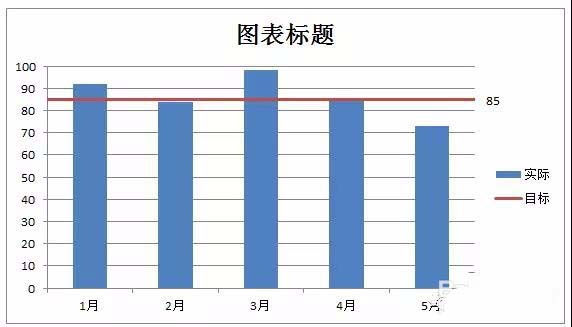 。
。
相信如果你经常使用Excel,在显示实际值和目标值或者实际值和平均值的时候,一定会做出以上的风格。然而,如何在上面的图片中生成一条红线,每个人可能会通过不同的方式来实现。
方法1:
把“目标值”改成系列图,再改成“折线图”。下图。
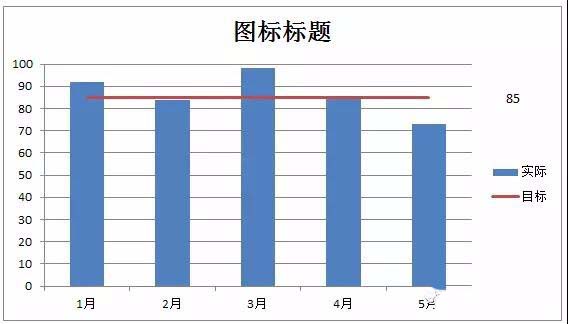
这种方法的缺点是红线太短,使得整体图表没有吸引力。
方法二:画水平线。
以上两种方法可以实现开头看到的图表呈现形式,但是为我们后面的修改带来了很多麻烦。例如,我们调整图表大小或数据后,水平线需要重新调整。
方法3:
1.选择数据并插入“聚集柱形图”。
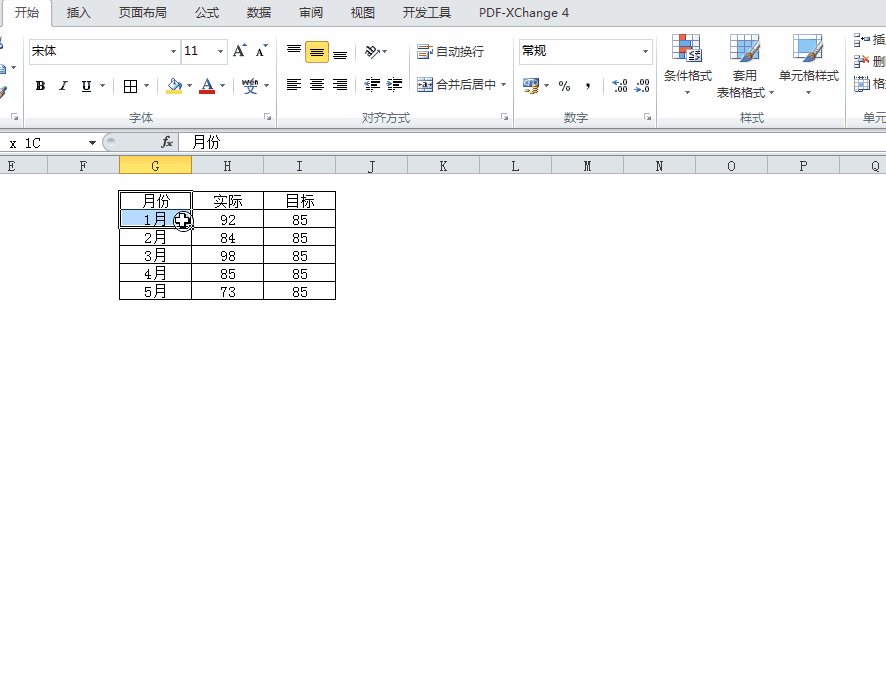
2.单击目标值的柱形图,右键单击“更改系列图表类型”,并将其更改为“带直线的散点图”。
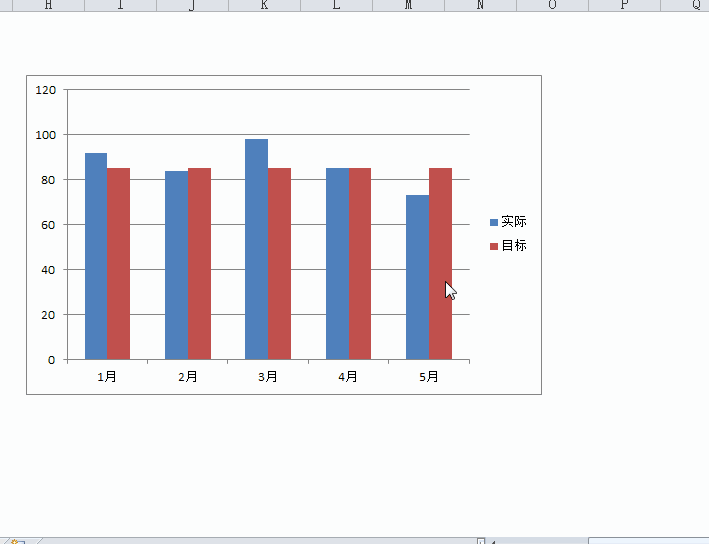
当时我们看到的还是一条短短的红线。没关系,继续来。
3.将坐标轴设置在红线上方(散点图的坐标轴)。选择坐标轴,右键“设置坐标轴格式”,将坐标轴最小值设置为“1”,最大值设置为“5”。

4.左侧和右侧的坐标不一致,导致实际值和目标值没有以相同的比例显示。让我们将两个轴设置为一致。
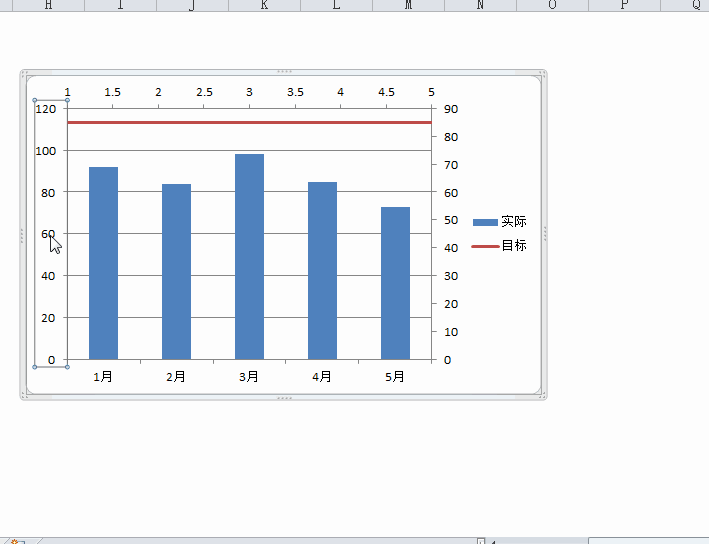
5.基本上是可以的。最后进入美化步骤,去掉不必要的坐标轴。编辑图表有一个诀窍,就是“想改就点那里”,所以一定要记住。在线面上,我们指出不需要的地方,然后按Delete键删除。
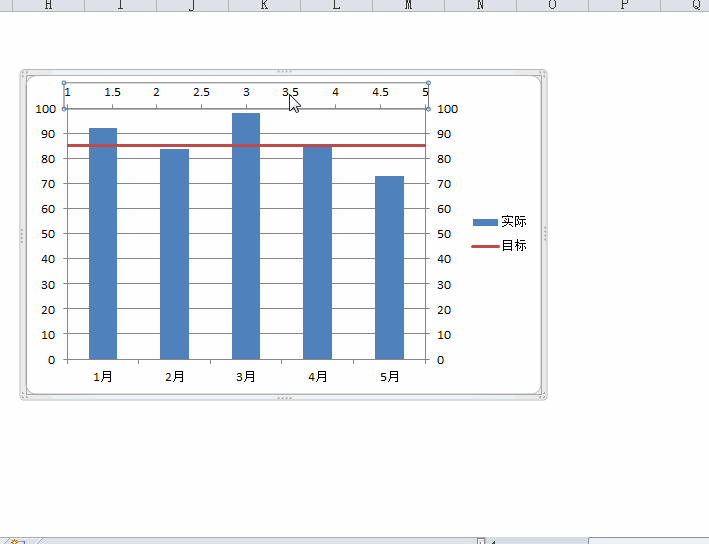
以上是excel给柱形图添加横线的教程。希望你喜欢。请继续关注。
相关建议:
如何用excel制作三维聚类柱形图?
如何在excel柱形图中添加平均参考线?
如何在Excel2013柱形图中添加系列线?